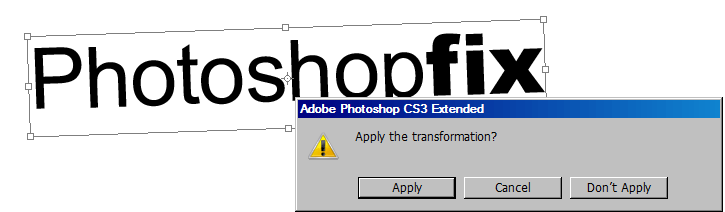Nudie lips
Gjorde den här tutorialen idag då det inte finns någon (vad jag vet) som beskriver hur man får hudfärgade läppar.. Och även om det finns gissar jag på att dem är crappy som 95% av alla andra tutorials på nätet.
Så ska vi ju inte nämna de bilder jag sett på endel bloggare som försökt sig på att göra det här själva i Photoshop och lyckats så dåligt så det är pinsamt...
Som vanligt börjar vi med att öppna den bild vi ska arbeta med i Photoshop.
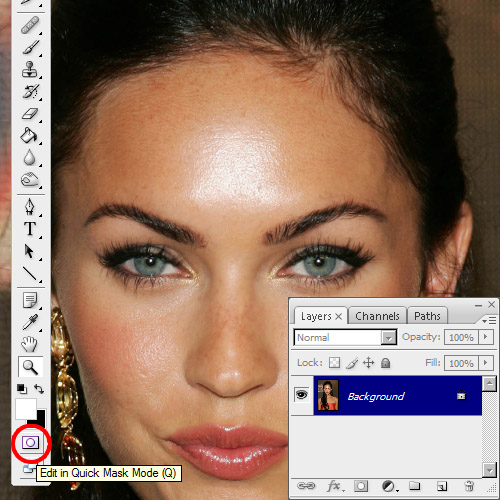
Steg 1
Vi ska börja med att gå in i Quick Mask Mode, du hittar den näst längst ner i toolbaren, inringad i rött här. Klicka på den!
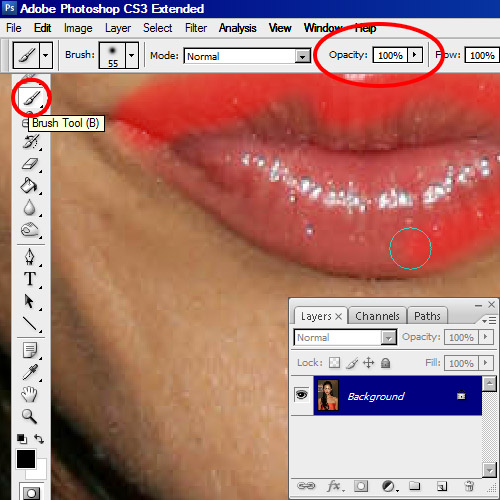
Steg 2
Inne i Quick Mask Mode ska vi välja Brush Tool (se till att Opacity är 100% på brushen, det är svårt att se det i Quick Mask Mode) och börja måla över läpparna. Försök måla så exakt som möjligt men måla hellre lite utanför än att du missar delar av läppen. Måla hela läpparna!
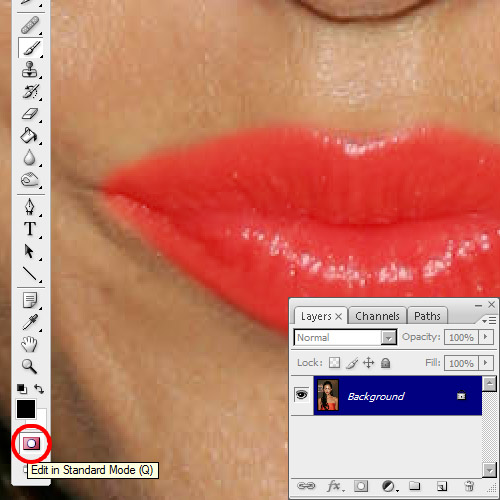
Steg 3
När du målat klart läpparna så ska du återigen klicka på Quick Mask Mode ikonen för att komma tillbaka till Standard Mode. Väl ute kommer det du målat ha omvandlats till en markering.
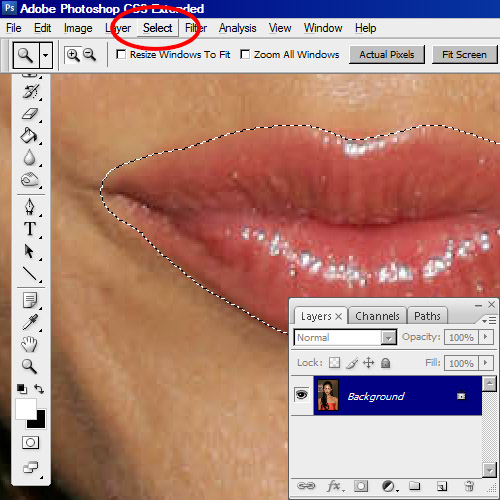
Steg 4
Innan vi kan arbeta med vår markering måste vi Invertera den. Det gör du genom att klicka på Select > Inverse. När du inverterad markeringen så ska du kopiera och klistra in på ett nytt lager. Det gör du genom att trycka Ctrl+C och sedan Ctrl+V. Det kommer nu ha skapats ett nytt lager vid namn Layer 1 - se nästa bild.
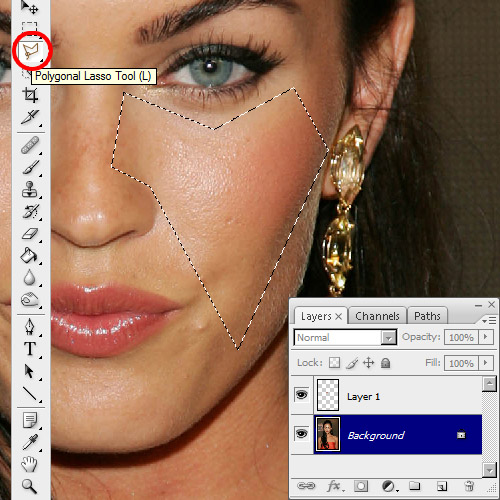
Steg 5
Välj nu lagret Background och använd Polygonal Lasso Tool för att markera ena kinden (det är nämligen kindens färg vi ska applicera på läpparna senare). När du gjort din markering med Polygonal Lasso Tool så ska du kopiera och klistra in på ett nytt lager. Det gör du genom att trycka Ctrl+C och sedan Ctrl+V. Det kommer nu ha skapats ett nytt lager vid namn Layer 2 - se nästa bild.
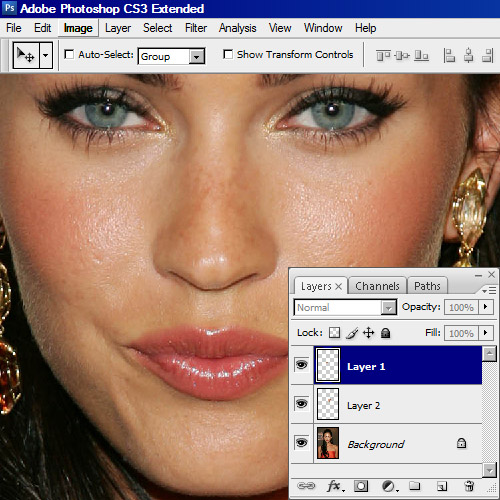
Steg 6
Du har nu 3st lager. Layer 1 är läpparna, Layer 2 är kinden och Background är originalbilden. Vi ska nu arbeta på Layer 1 så klicka på det för att välja det. Gå sedan till Image > Adjustments > Match Color...
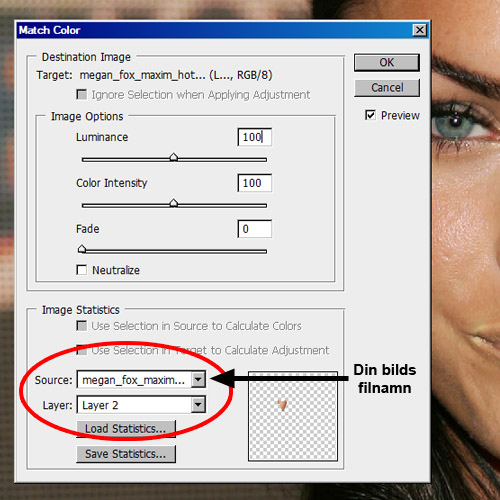
Steg 7
Väl inne i Match Color ska du ändra Source: från None till din bilds filnamn (t.ex. DSC_6749.jpg eller JagLips.jpg), den finns i droplistan. När du gjort det ska du ändra Layer: från Background till Layer 2 (eftersom kinden, vars färger vi vill åt, ligger i Layer 2). Låt alla andra inställningar vara - de ska stå som på detta exempel. Tryck OK.
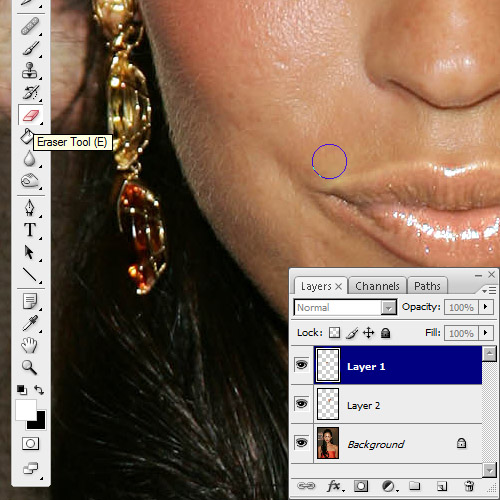
Steg 8
Om övergången mellan hud och läpp ser lite för ljus ut, använd Eraser Tool och ta försiktigt bort överflödet på kanterna. Detta gör du på Layer 1.
KLART! Här under ser du slutresultatet. För att se före/efter dra muspekaren över bilderna.


Så ska vi ju inte nämna de bilder jag sett på endel bloggare som försökt sig på att göra det här själva i Photoshop och lyckats så dåligt så det är pinsamt...
Som vanligt börjar vi med att öppna den bild vi ska arbeta med i Photoshop.
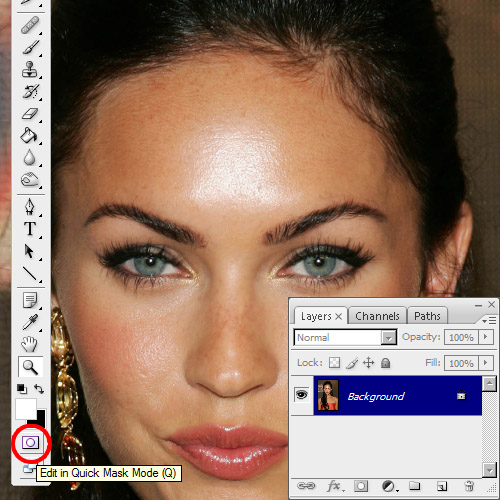
Steg 1
Vi ska börja med att gå in i Quick Mask Mode, du hittar den näst längst ner i toolbaren, inringad i rött här. Klicka på den!
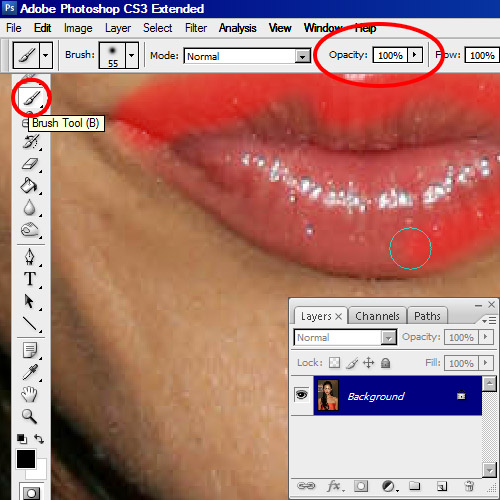
Steg 2
Inne i Quick Mask Mode ska vi välja Brush Tool (se till att Opacity är 100% på brushen, det är svårt att se det i Quick Mask Mode) och börja måla över läpparna. Försök måla så exakt som möjligt men måla hellre lite utanför än att du missar delar av läppen. Måla hela läpparna!
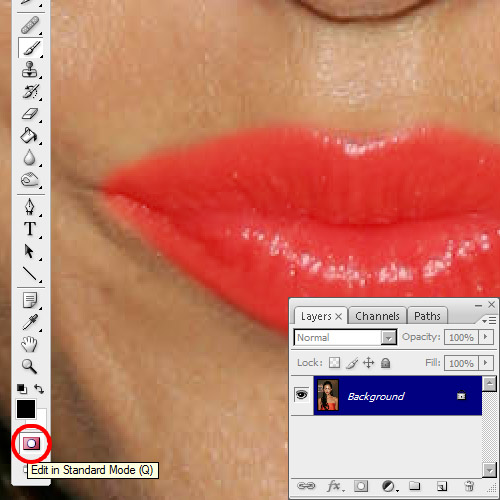
Steg 3
När du målat klart läpparna så ska du återigen klicka på Quick Mask Mode ikonen för att komma tillbaka till Standard Mode. Väl ute kommer det du målat ha omvandlats till en markering.
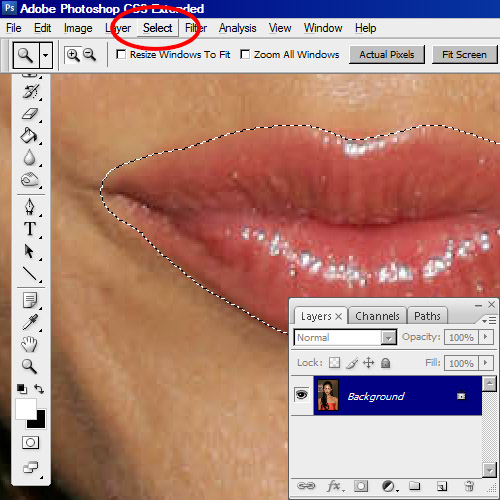
Steg 4
Innan vi kan arbeta med vår markering måste vi Invertera den. Det gör du genom att klicka på Select > Inverse. När du inverterad markeringen så ska du kopiera och klistra in på ett nytt lager. Det gör du genom att trycka Ctrl+C och sedan Ctrl+V. Det kommer nu ha skapats ett nytt lager vid namn Layer 1 - se nästa bild.
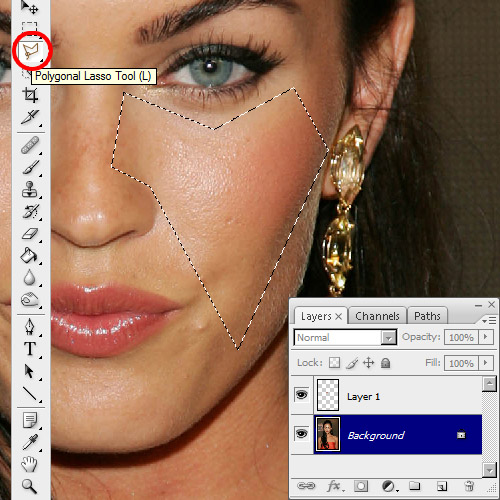
Steg 5
Välj nu lagret Background och använd Polygonal Lasso Tool för att markera ena kinden (det är nämligen kindens färg vi ska applicera på läpparna senare). När du gjort din markering med Polygonal Lasso Tool så ska du kopiera och klistra in på ett nytt lager. Det gör du genom att trycka Ctrl+C och sedan Ctrl+V. Det kommer nu ha skapats ett nytt lager vid namn Layer 2 - se nästa bild.
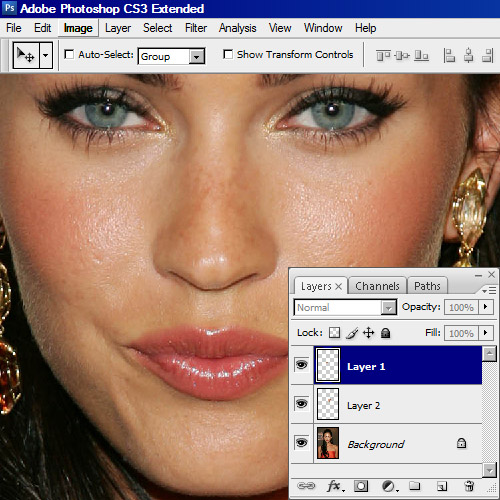
Steg 6
Du har nu 3st lager. Layer 1 är läpparna, Layer 2 är kinden och Background är originalbilden. Vi ska nu arbeta på Layer 1 så klicka på det för att välja det. Gå sedan till Image > Adjustments > Match Color...
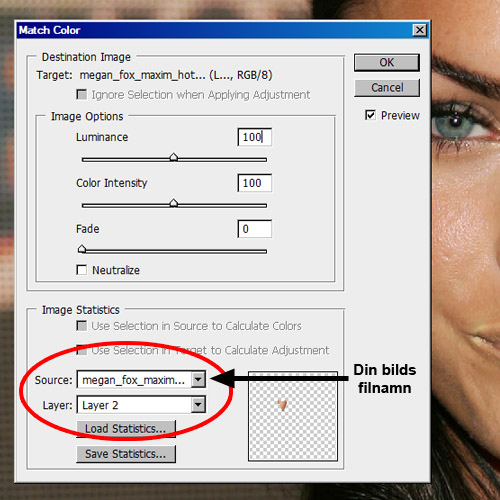
Steg 7
Väl inne i Match Color ska du ändra Source: från None till din bilds filnamn (t.ex. DSC_6749.jpg eller JagLips.jpg), den finns i droplistan. När du gjort det ska du ändra Layer: från Background till Layer 2 (eftersom kinden, vars färger vi vill åt, ligger i Layer 2). Låt alla andra inställningar vara - de ska stå som på detta exempel. Tryck OK.
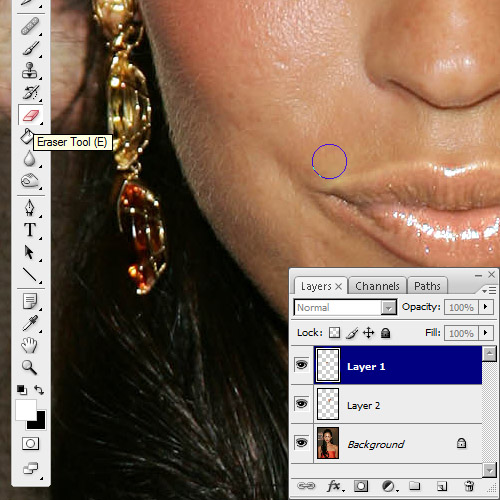
Steg 8
Om övergången mellan hud och läpp ser lite för ljus ut, använd Eraser Tool och ta försiktigt bort överflödet på kanterna. Detta gör du på Layer 1.
KLART! Här under ser du slutresultatet. För att se före/efter dra muspekaren över bilderna.